
Pada artikel sebelumnya, kami membahas tentang bagaimana cara mengatur waktu otomatis lock screen di Windows 11. Bagi pengguna Windows yang menjaga privasi mereka biasanya akan mengatur waktu lock screen dengan batas waktu yang pendek. Hal ini biasanya karena pengguna ingin komputer segera terkunci setelah tidak digunakan.
Namun, hal tersebut bukan tanpa masalah. Anda tidak menggunakan komputer dalam beberapa menit, belum tentu anda meninggalkan komputer. Bisa saja, anda sedang menerima panggilan telpon, membalas pesan, atau melakukan pekerjaan lainnya. Hal ini berarti anda akan lebih sering menjumpai lock screen jika anda mengatur batas waktu yang pendek dan mungkin akan menyebalkan karena anda harus mengetik password atau PIN berulang kali untuk membukanya.
Windows 11 memiliki fitur yang berguna dimana anda bisa mengunci sistem operasi secara otomatis dengan menjauhkan ponsel yang anda sandingkan. Fitur ini disebut Dynamic Lock. Jadi, ketika anda meninggalkan komputer dan membawa ponsel anda, sistem akan otomatis mendeteksi dan mengunci sistem operasi tanpa perlu menunggu beberapa menit, hanya 30 detik saja.
Dalam artikel kali ini, kami akan membagikan tutorial untuk mengaktifkan dan menggunakan fitur Dynamic Lock ini. Agar perangkat laptop/PC dan ponsel terhubung, Dynamic Lock memanfaatkan koneksi bluetooth. Jadi sebelumnya pastikan laptop/PC anda dilengkapi Bluetooth agar fitur ini bekerja.
Cara mengunci Windows dengan menjauhkan hape android anda
Untuk mengaktifkan lock screen Windows 11 menggunakan hape atau ponsel android, ikuti langkah-langkah berikut:
1. Aktifkan bluetooth di ponsel.
2. Buka Settings di Windows.
3. Klik Bluetooth & devices di panel menu sebelah kiri. Di panel menu sebelah kanan, pastikan opsi Bluetooth dalam kondisi On. Klik Add device.
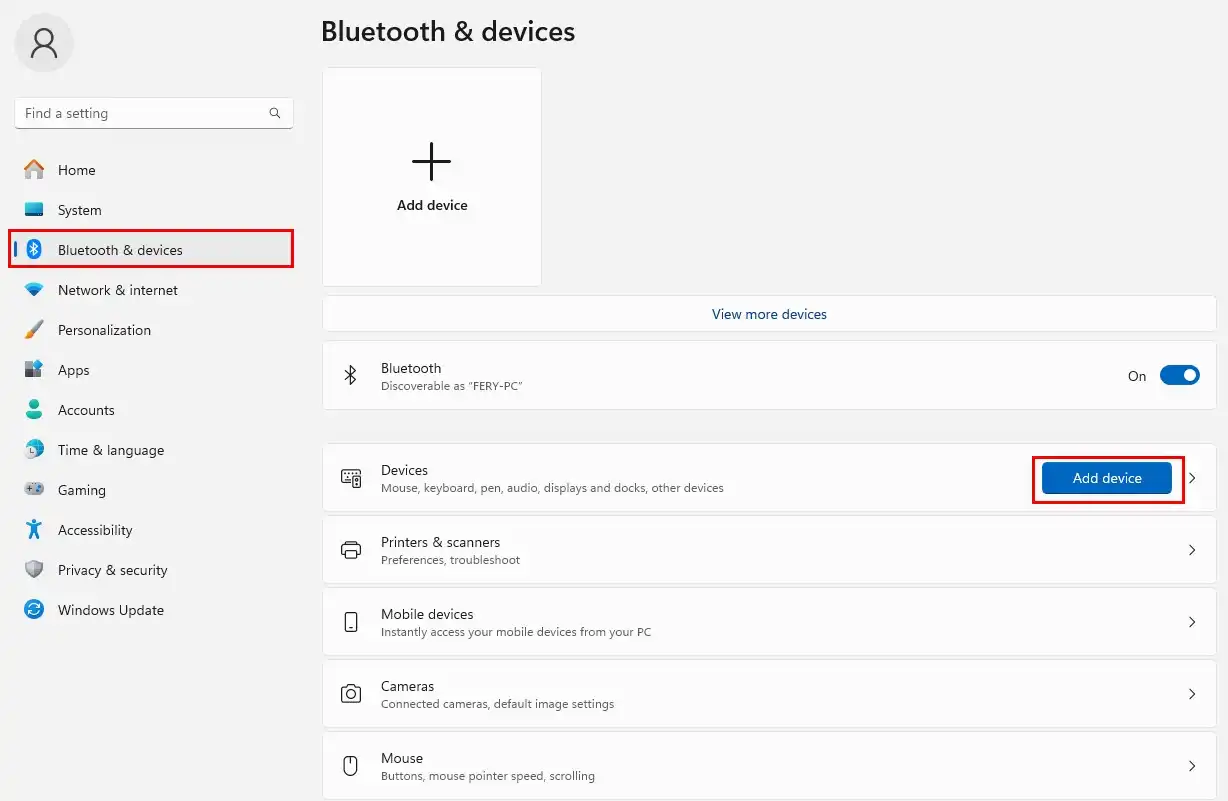
3. Pilih Bluetooth.
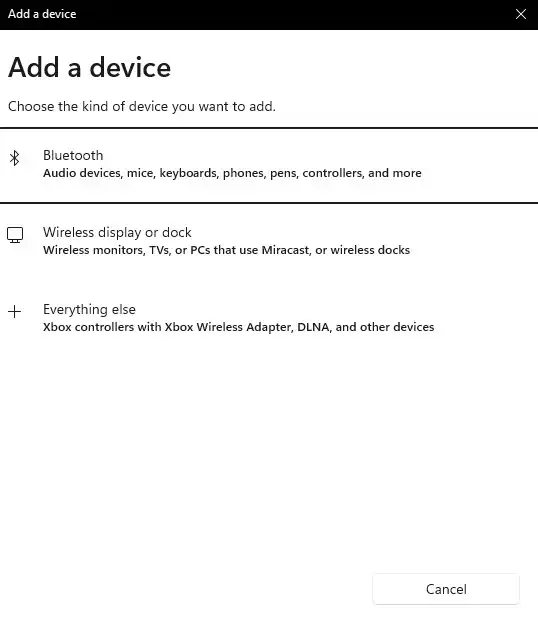
4. Klik nama perangkat bluetooth ponsel anda.
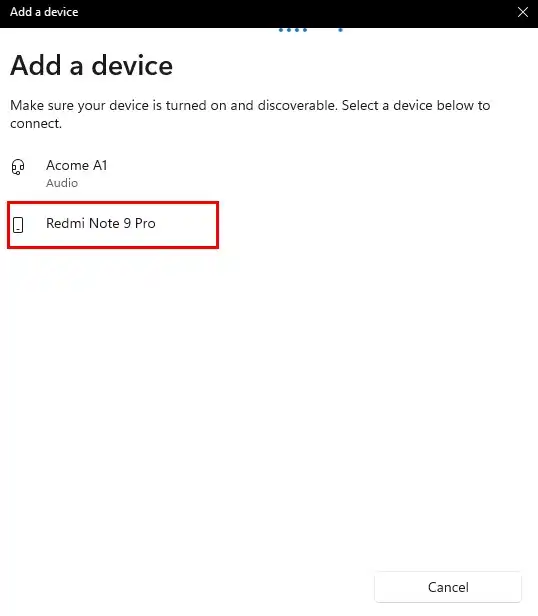
5. Komputer anda akan mengirim permintaan penyandingan ke ponsel. Pastikan kode PIN yang tampil di Windows dan ponsel sama. Klik tombol Connect. Di ponsel, klik tombol Pasangkan / Pair.
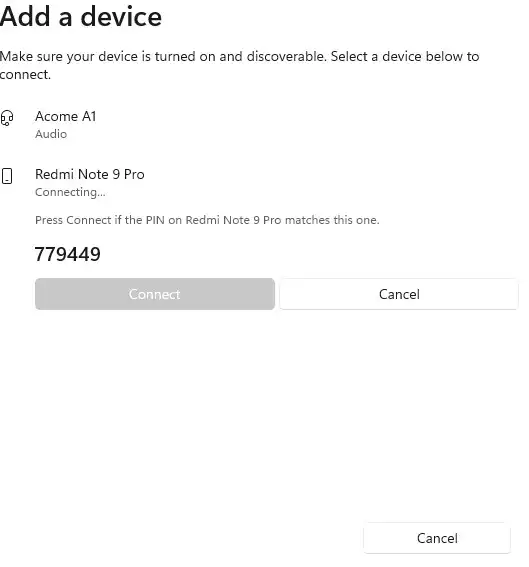
6. Ponsel anda sudah berhasil disandingkan, Klik tombol Done. Langkah 1 s/d 6 adalah langkah untuk penyandingan ponsel dan Windows, jadi anda bisa melewatkannya jika ponsel anda sudah disandingkan sebelumnya.
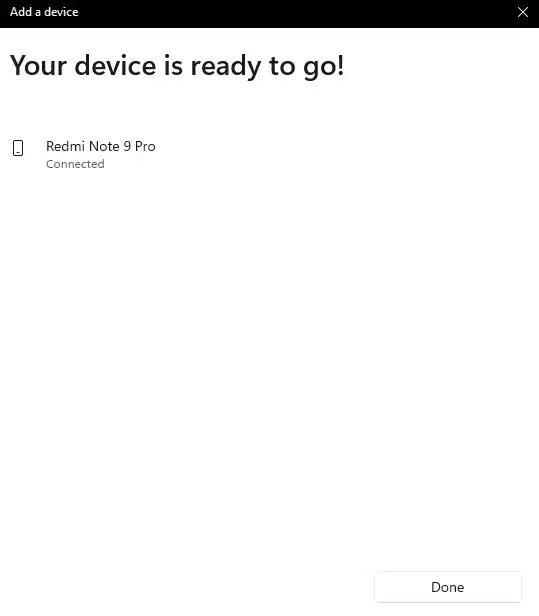
7. Kembali ke Settings di Windows. Klik Accounts di panel menu sebelah kiri, kemudian klik Sign-in options di panel menu sebelah kanan.
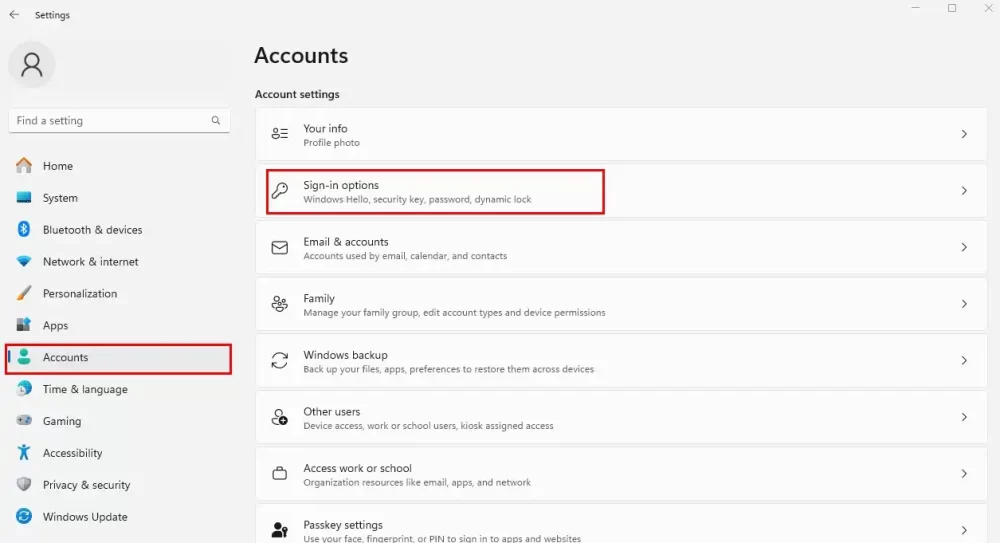
8. Klik Dynamic Lock. Beri centang pada opsi Allow Windows to automatically lock your device when you’re away.
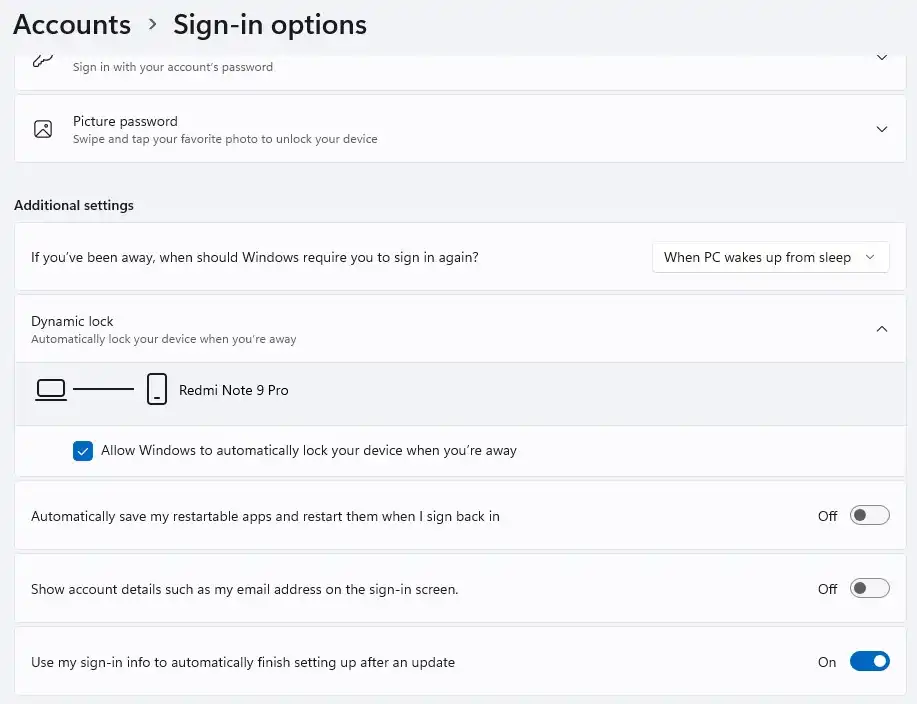
Sekarang, Windows akan secara otomatis mengaktifkan lock screen jika anda meninggalkan komputer dan membawa ponsel anda selama lebih dari 30 detik.
Demikian artikel kami tentang bagaimana cara mengunci Windows dengan menjauhkan ponsel. Jika ada pertanyaan silahkan tinggalkan di kolom komentar.






